Importă documente în format Excel
Programul Microsoft Excel este un procesor de tabel utilizat pentru calcule, plotări etc. De aceea, atunci când importem din format XLS, nu primim text, ci tabelul de format InDesign. Din moment ce InDesign nu este un procesor de masă cu drepturi depline, celulele cu calcul automat al valorilor nu vor funcționa ca atare în InDesign, valorile lor vor fi fixate.
La import, putem specifica partea din document care ne interesează în zona Opțiuni și metoda de formatare din secțiunea Formatare (Figura 9.8).
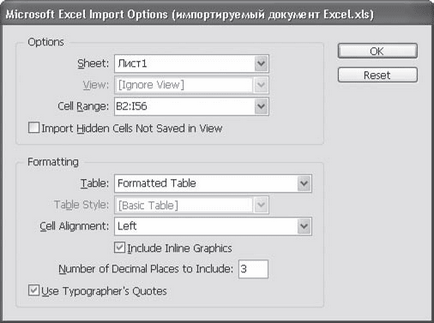
Fig. 9.8. Setările de import Microsoft Excel
Unele dintre următoarele funcții necesită cunoașterea specificului lucrării în Microsoft Excel.
Lista derulantă Sheet vă permite să selectați una dintre foile (paginile) documentului Excel pentru import. InDesign poate importa numai câte un singur tabel.
Folosind lista de celule celulare, specificați sau selectați celulele importate: puteți importa numai o parte din date sau puteți include celule libere în procedura de import. Alegerea se face folosind sistemul de numerotare alfanumerică al celulelor adoptat în Excel.
Lista derulantă Tabel din zona Formatare vă permite să alegeți modul de creare a tabelului InDesign generat.
Cu opțiunea Format tabelă, aspectul tabelului va fi aproape de aspectul său din documentul importat. Dacă schimbați tabelul și actualizați linkul la documentul Excel, InDesign va restabili aspectul în modelul Excel. Când această valoare este selectată, sunt disponibile setări suplimentare (vedeți mai jos).
Alegerea opțiunii Masă neformată, vom "ignora" designul Excel și vom crea un tabel în stilul InDesign. Această valoare activează lista Stil de tabelă cu stilurile de tabelă din document. Până când am creat stilurile (pot fi create mai târziu), sunt disponibile numai două valori în listă: [No Table Style] și [Basic Table].
Cu opțiunea Text necomortizat, programul nu creează un tabel, ci importă datele ca rânduri separate, separând datele de la diferitele celule utilizând filele.
Selectând opțiunea Formatată numai odată, vom emite comanda InDesign pentru a repeta aspectul Excel - dar o singură dată. Când actualizați linkul la documentul importat, desenul Excel nu va mai fi împrumutat.
La alegerea de a importa date într-un tabel formatat (valori Tabelul Formatted (tabelul formatat) și Formatted o singură dată (tabelul Odată formatat)) sunt disponibile drop-down celulare de aliniere (Justificare celule), permițându-vă să selectați justificarea textului în celule și verificați Include Inline Graphics ( Includeți grafică in-line), care vă permite să importați imagini plasate între litere.
În câmpul Număr de zecimale pentru a include loc, puteți determina precizia cu care sunt specificate numerele din celulele tabelului.
Câmpul de utilizare a citatelor tipografice vă permite să transformați semnele de inchi și picioare în ghilimele și apostrofele acceptate în tipografie.
Articole similare
Trimiteți-le prietenilor: